
Kuidas iPhone'i ekraani tasuta salvestada ja kuidas see töötab
Meile, kes armastavad tehnoloogiat ja kasutavad oma kirglikult arvutid ja operatsioonisüsteemidmeile üldiselt meeldib tegevusi registreerima mitu, mida me teeme ekraanilKuni jaga videoid sõprade, kolleegide või mõne kolleegiga sotsiaalvõrgustik või sõnumsidesüsteem. Kui aga tegemist on sama ülesande täitmisega meie peal mobiilne, on see tavaliselt paljudele veidi vähem teada. Seetõttu käsitleme täna, kuidas "salvestage iPhone'i ekraan".
Ja me keskendume sellele ametlik õunameetod, mis lisaks kindlustus on tasuta. Seetõttu kontrollime, et mingil hetkel meie iPhone'i ekraanidel tehtava ja toimuva salvestamine, salvestamine ja teistega jagamine, see pole kellelegi raske ülesanne.

Ja nagu tavaliselt, enne käesolevasse väljaandesse süvenemist teemal, mis on rohkem seotud mobiilseadmetega õunja täpsemalt iPhone'ides, et õppida, kuidas "salvestage iPhone'i ekraan", jätame huvilistele lingid mõnele meie eelmised seotud postitused nende seadmetega. Et nad saaksid seda hõlpsalt teha, kui nad soovivad oma teadmisi selle kohta täiendada või tugevdada, siis selle väljaande lugemise lõpus:
"Kuigi Apple on viimastel aastatel oma ökosüsteemi palju avanud, lisades suure hulga kohandamisvõimalusi, on see Androidiga samade võimaluste pakkumisest veel kaugel. Selles mõttes, kui tahad teada kuidas iOS-i taustapildi video pannaSiin on, kuidas seda teha." Kuidas panna video iPhone'i taustapildiks



Salvestage iPhone'i ekraan tasuta: õpetus 2022
Kuidas iPhone'i ekraani tasuta salvestada?
Nagu me alguses ütlesime, et seda teha väike õpetus, juhindume täielikult ametlik teave et õun tarvikud teie sees ametlik tugiosakond teie toodete ja seadmete jaoks, antud juhul iPhone. Siiski väärib märkimist, et see töötab ilma probleemideta salvestage iPhone'i, iPadi või iPod touchi ekraan, võrdselt.
Nii et siin on järgmised lihtsad õpetuse sammud Selle ülesande edukaks täitmiseks:
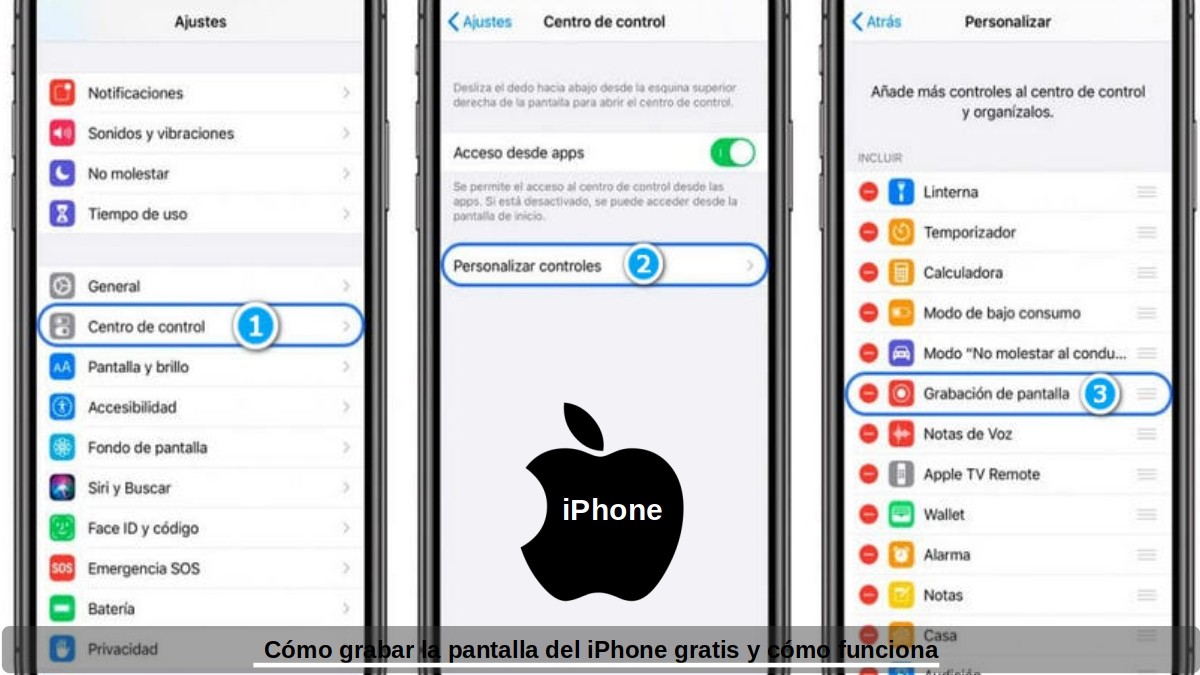
Esialgsed sammud ekraani salvestamise funktsiooni aktiveerimiseks
- Avame oma iPhone'i mobiilseadme ekraani.
- Otsime ja vajutame nuppu Operatsioonisüsteemi sätted.
- Valime suvandi Juhtimiskeskus ja jätkame seejärel suvandiga Kohanda juhtelemente.
- Otsime ja märgime ekraanisalvestuse valiku, vajutades selle kõrval olevat sümbolit “+”, kui see pole varem valitud.
- Ja me lõpetame, kontrollides, kas see on Mobile Control Centeris lisatud.
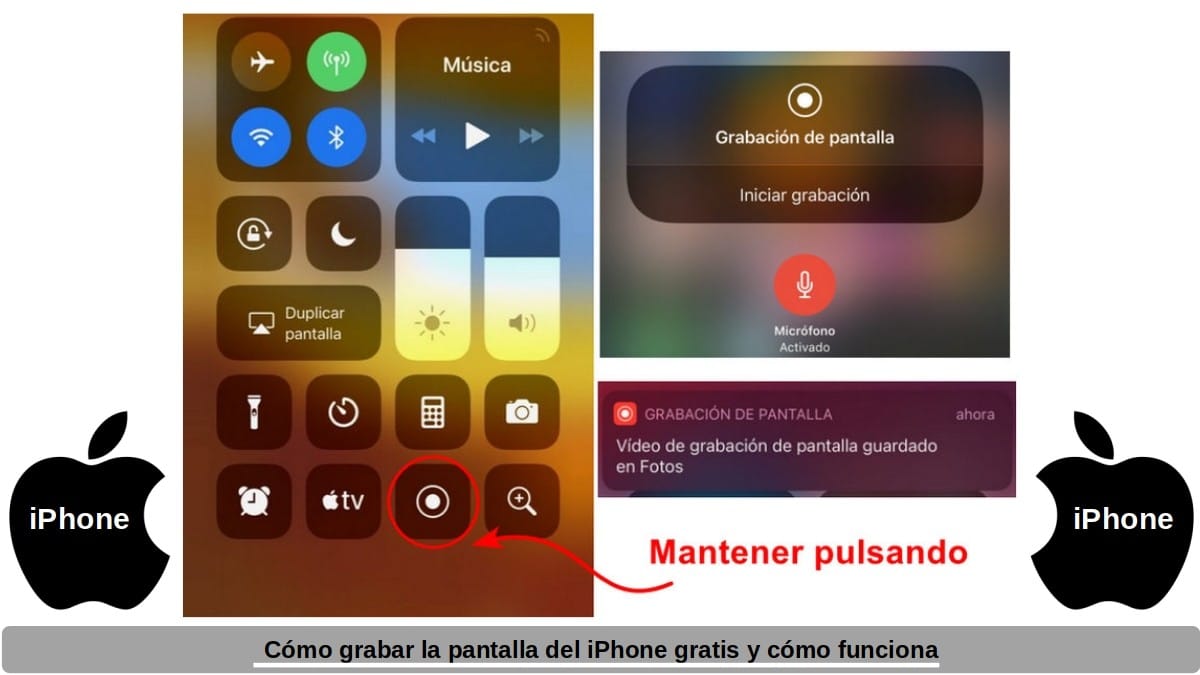
Vajalikud sammud ekraani salvestamise funktsiooni kasutamiseks
- Avame iPhone'i või iPod touchi või iPadi juhtimiskeskuse.
- Vajutame ja hoiame all halli salvestusnuppu ning seejärel vajutame soovi korral mikrofoniikooni.
- Alustame salvestamist, vajutades sõnumit "Alusta salvestamist" ja oodake, kuni ilmub kolmesekundiline loendur.
- Salvestamise lõpetamiseks peame avama juhtimiskeskuse ja vajutama punast nuppu Salvesta. Seda saab saavutada ka puudutades ekraani ülaosas olevat punast olekuriba ja puudutades seda salvestamise peatamiseks. See olekuriba näitab tavaliselt praeguse salvestuse kestust. Ja kui seda ei kuvata (kuva), saame naasta juhtimiskeskusesse ja vajutada salvestamise lõpetamiseks uuesti salvestusnuppu.
- Tehtud salvestisele ligi pääsemiseks peame avama rakenduse Photos ja valima olemasolevate hulgast tehtud või soovitud ekraanisalvestuse.
Nagu näha, need lihtsad sammud nad suudavad suurepäraselt muuta meie elu lihtsamaksajal video salvestamine heliga või ilma, nii lihtsatest ja kasulikest asjadest nagu a Instagrami, WhatsAppi või TikToki lugu, olek või postitus meie kontaktidest ja tuttavatest või a tavaline telefonikõne või videokõne Facetime'ist, WhatsAppist või Telegramist mis meil on armastatud sugulasega või oluline õppe- või töökontakt. Olenemata sellest, kas tahame videot, mälestust või tõestust nimetatud suhtlusest.

Kokkuvõte
Ühesõnaga, kindlasti Apple'i mobiilseadmed, see tähendab iPhone jätkub veel pikaks ajaks, üks parim ja kuulsaim turul. Selle ja muu jaoks on näpunäidete teadmine kasulike tulemuste saavutamiseks alati midagi väga meeldivat ja praktilist. Olgu need keerulised või lihtsad asjad, nagu täna käsitletud teema: "Salvestage iPhone'i ekraan". Nii et hakake käima ja viige see ellu ning viige oma ellu esimene testsalvestus.
Lõpuks loodame, et sellest väljaandest saab kogu jaoks palju kasu «Comunidad. Ja kui see teile meeldis, kommenteerige seda kindlasti siin ja jagage seda teistega oma lemmikveebisaitidel, -kanalites, -rühmades või -kogukondades sotsiaalvõrgustikes või sõnumsidesüsteemides. Samuti ärge unustage külastada meie KODULEHT uudiste avastamiseks ja meiega liitumiseks ametlik rühmitus FACEBOOK.
de nuestra web»